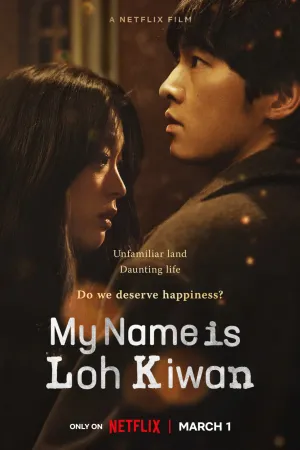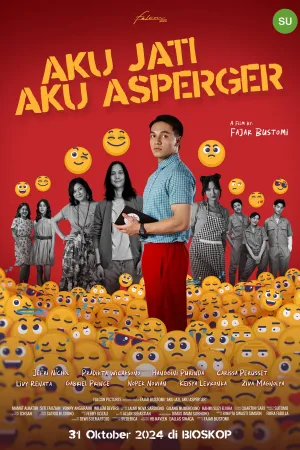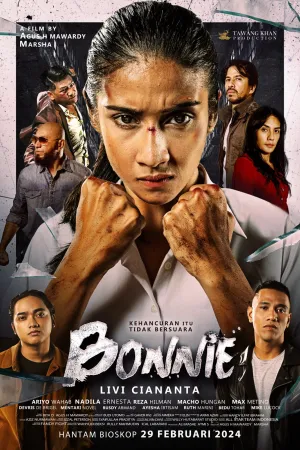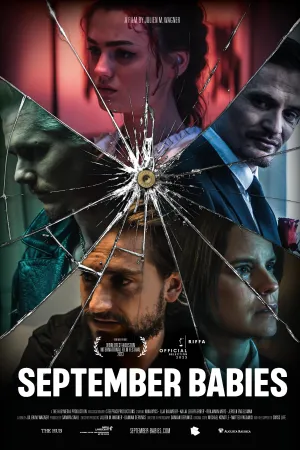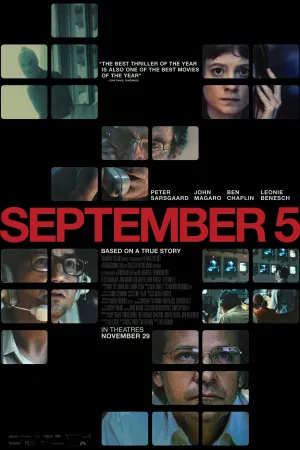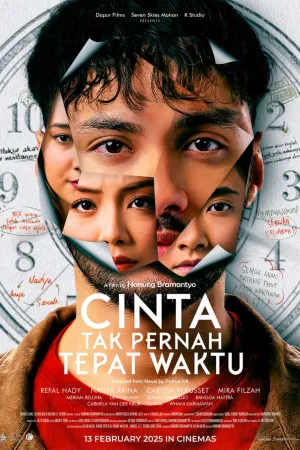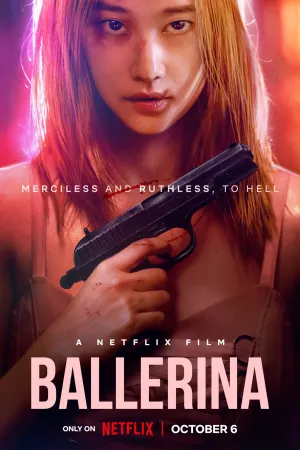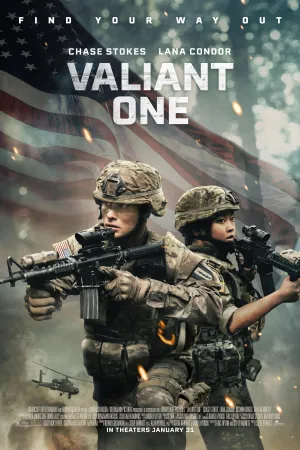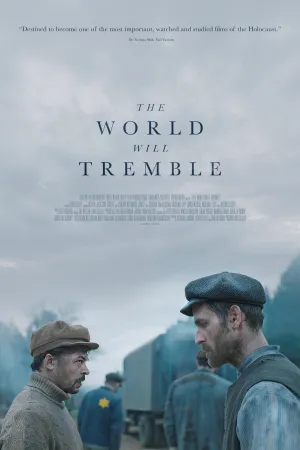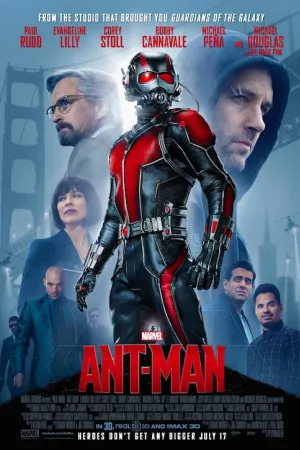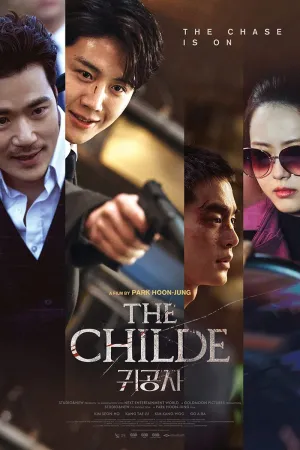5 Cara Memperbaiki Flashdisk yang Rusak Tidak Terbaca, Tanpa Format dan Anti Ribet

Ilustrasi (Credit: Pixabay)
Kapanlagi.com - Meski berukuran kecil, flashdisk mampu menampung banyak data penting yang mungkin kalian butuhkan. Tak hanya itu, flashdisk juga sangat berguna untuk memindahkan file dari perangkat satu ke perangkat lainnya. Sayangnya, flashdisk juga bisa mengalami kerusakan dan data yang tersimpan di dalamnya berisiko hilang. Oleh karena itu, kalian perlu mengetahui cara memperbaiki flashdisk yang rusak.
Penemuan canggih berupa flashdisk ini tetap memiliki kerentanan. Ada beberapa kondisi merepotkan yang mungkin kalian alami, seperti flashdisk tidak terbaca, corrupt, terkena air, hingga jatuh dan menyebabkan kerusakan fisik. Ada berbagai cara memperbaiki flashdisk yang rusak, tapi beberapa di antaranya berisiko membuat file kalian hilang.
Bagi orang awam, kasus ini bisa jadi masalah yang meresahkan. Meski begitu, tetap ada cara memperbaiki flashdisk yang rusak tanpa format agar file penting yang tersimpan di dalamnya tak hilang. Berikut ini terdapat beberapa informasi tentang cara memperbaiki flashdisk yang dilansir dari berbagai sumber untuk jadi panduan bagi kalian.
Advertisement
1. Cara Memperbaiki Flasdisk yang Tidak Terbaca

1. Cara Memperbaiki Flashdisk dengan HDD Low Level Format
Berikut ini merupakan langkah-langkah memperbaiki flashdisk menggunakan tools HDD Low Level Format.
-Tancapkan flashdisk di komputer atau laptop
-Download software bernama HDDGURU Low Level Format
-Install program tersebut lalu Klik kanan dan pilih "Run As Administrator".
-Pilih USB, kemudian klik opsi Continue
-Setelah proses cara memperbaiki flashdisk yang rusak ini selesai, kalian bisa melakukan format ulang flashdisk dengan cara format seperti biasanya.
2. Cara Memperbaiki Flashdisk dengan Install Ulang Driver USB
Menginstal ulang driver USB merupakan salah satu cara memperbaiki flashdisk yang rusak. Hal ini efektif terutama pada flashdisk yang tidak terbaca. Ikuti tata cara menginstal ulang driver USB berikut ini:
-Hubungkan flashdisk yang tidak terbaca dengan PC atau laptop.
-Buka menu Control Panel lalu lanjutkan ke pilihan Hardware and Sound.
-Buka Device Manager dan cari Universal Serial Bus Controller lalu buka menu dropdown dan cari perangkat USB Mass Storage Device yang seharusnya diberi tanda peringatan berwarna kuning.
-Klik kanan di sana dan pilih opsi Uninstall.
-Cabut dan colokkan kembali Flashdisk atau me-restart PC atau laptop yang kalian pakai.
3. Cara Memperbaiki Flashdisk dengan Computer Management
Cara selanjutnya kalian bisa menggunakan Computer Management.
-Buka kolom pencarian dan ketik 'Computer Management' lalu tekan enter.
-Pilih 'Disk Management' dan klik kanan pada nama flashdisk. Pilih Change Drive Letter and Paths. Setelah muncul pilihan baru Assign the Following Drive Letter. Pilih huruf yang ada di menu dropdown sebelah kanan dan klik 'Ok'.
-Selanjutnya, klik kanan lagi pada nama flashdisk dan klik format. Ketik nama flashdisk, jenis system dan size.
-Setelah itu, flashdisk kalian sudah bisa terbaca. Namun, cara ini akan berisiko membuat flashdisk kosong dari data-data.
Nah, jika terdapat file yang penting dan tak boleh hilang, kalian bisa menempuh cara memperbaiki flashdisk tanpa format di bawah ini.
(Setelah 8 tahun menikah, Raisa dan Hamish Daud resmi cerai.)
2. Cara Memperbaiki Flasdisk Tanpa Format Agar File Tidak Hilang

4. Cara memperbaiki flashdisk tanpa format bisa kalian lakukan untuk menghindari hilangnya file yang tersimpan. Kalian bisa menggunakan cara write protected dengan command prompt atau CMD, simak prosesnya berikut ini.
-Buka Command Prompt atau dengan klik kanan pada logo Windows dan pilih aplikasi ini maka jendela Command Prompt akan muncul. Setelah itu, ketik perintah diskpart dan tekan tombol Enter. Maka jendela baru akan muncul.
-Selanjutnya ketik list disk untuk melihat daftar media penyimpanan yang tersedia. Kalian bisa pilih perintah select disk 2. Hal ini nantinya tergantung pada posisi flashdisk pada nomor berapa di komputer, misalnya drive C, drive D, drive E dan seterusnya.
-Lalu kalian bisa mengetikkan perintah attributes disk clear readonly > clean > create partition primary.
-Ketik perintah format fs=fat32 (fat32 bisa juga kalian ubah ntfs). Sesudah itu tinggal ketik exit.
-Buka flashdisk dengan explorer dan periksa data-data yang seharusnya sudah bisa dibuka.
-Salin data-data tersebut ke lokasi penyimpanan lain di laptop.
-Format ulang flashdisk tanpa takut file hilang untuk memastikan bahwa sistem tak lagi bermasalah.
-Format flashdisk dengan cara klik kanan > pilih Format. Centang pada opsi Quick Format > pada Volume Label beri nama flashdisk sesuai keinginan lalu klik tombol Start.
5. Cara Memperbaiki Flashdisk yang Terkena Air
Flashdisk jatuh ke air atau terkena air tanpa sengaja merupakan salah satu masalah yang sering terjadi. Kerusakan ini berbeda dengan kasus yang sudah dibahas sebelumnya. Karena kerusakan bukan terjadi pada sistem, kalian tak perlu khawatir akan kehilangan file di dalamnya. Cara yang ditempuh pun lebih sederhana, seperti berikut ini.
-Kalian tak boleh panik dan tergesa-gesa menancapkan flashdisk untuk memeriksa kondisinya. Jika basah, flashdisk punya kemungkinan korslet.
-Hal yang harus kalian lakukan cukup sederhana, yakini mengeringkan flashdisk, pastikan hingga benar-benar kering.
-Setelah itu, cek kondisinya dengan menancapkan ke komputer seperti biasa.
3. Penyebab Flashdisk Rusak yang Harus Dihindari

Setelah mengalami kerusakan flashdisk, kalian perlu berhati-hati agar kasus tersebut tak terulang lagi. Tentu hal itu tak terjadi begitu saja, ada beberapa penyebab yang perlu kalian hindari. Oleh karena itu, kalian perlu mengetahui beberapa penyebabnya agar tahu langkah yang perlu diambil sebagai cara memperbaiki flashdisk rusak yang kalian alami.
1. Mencabut flashdisk secara paksa tanpa eject/remove.
3. Rusaknya file sistem dan bad sector
4. Format file sistem pada flashdisk yang tidak dikenali oleh Windows, misalnya menggunakan format Ext 2/3/4 yang merupakan sistem operasi pada Linux.
5. Gangguan di tengah-tengah proses transfer file yang menyebabkan interupsi, seperti komputer yang tiba-tiba mati akibat power loss (baterai drop, listrik mati, dsb).
6. Proses format yang tidak sempurna
7. Kerusakan fisik
Sebagai upaya untuk menghindari beberapa kasus agar flashdisk menjadi lebih awet, kalian perlu melakukan perawatan, antara lain:
1. Simpan Flashdisk dengan benar. Tempatkan pada wadah tersendiri untuk menghindari kerusakan fisik yang menyebabkan kerusakan fatal.
2. Jangan cabut flashdisk secara langsung tanpa eject flashdisk. Ada dua pilihan yang bisa digunakan untuk menghentikan proses membaca flashdisk, yait ehect dan safely remove. Dua menu tersebut punya fungsi sama untuk mengurangi risiko kerusakan data sebelum mencabutnya.
3. Jangan cabut flashdisk secara paksa saat proses transfer file atau format. Hal tersebut dapat menyebabkan file sistem jadi korup.
4. Jaga daya komputer kalian agar tak mengalami power loss.
KLovers, itulah beberapa cara memperbaiki flashdisk yang rusak atau tak terbaca dengan mudah tanpa format.
(Sumber: Liputan6.com)
Yuk, lihat juga
10 Cara Memakai Dasi Beragam Gaya Simpul, Mudah Dipraktikkan - Bikin Penampilan Makin Elegan
Cara Membuka Mata Batin, Risiko, dan Pengalaman Para Artis yang Pernah Melakukannya
16 Cara Belajar Bahasa Inggris yang Cepat, Mudah dan Efektif untuk Meningkatkan Kemampuan Komunikasi
6 Cara Menanam Cabe dengan Mudah, Hasil Melimpah Bisa Cukupi Kebutuhan Sehari-hari
Cara Logout Gmail Melalui Handphone, PC dan Laptop yang Mudah Dilakukan
(Di usia pernikahan 29 tahun, Atalia Praratya gugat cerai Ridwan Kamil.)
Berita Foto
(kpl/ans)
Advertisement